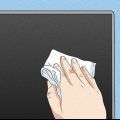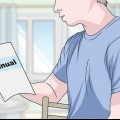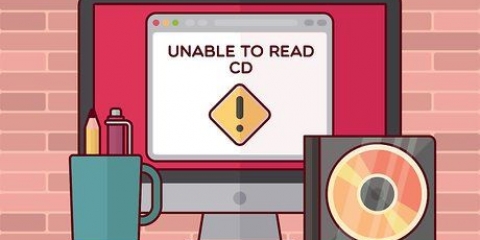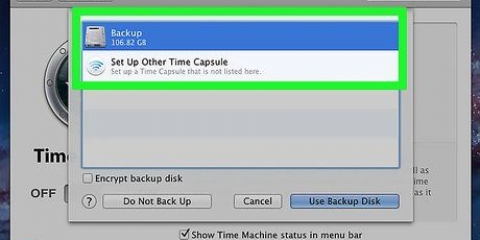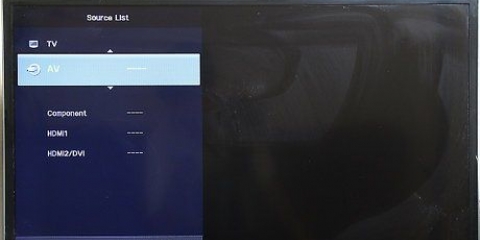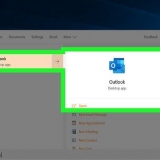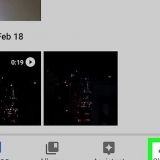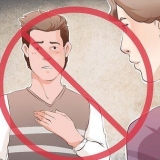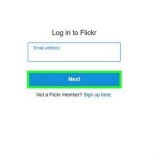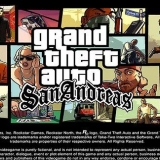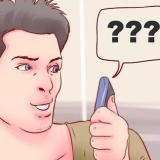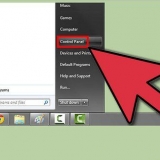Glasögondukar är idealiska, men du kan använda vilken typ av tyg som helst så länge materialet är mjukt, luddfritt och inte blir statiskt. Använd aldrig slipande material och använd inte kökshanddukar eller hushållspapper. Borstning kan ta upp till fem minuter innan alla fingeravtryck och smuts är borta. Håll datorn i den övre kanten eller i tangentbordet för att undvika att skärmen blir smutsig igen av misstag.
Använd endast mjukt material. En trasa utan fibrer som inte blir statisk fungerar bäst, men i princip kan du använda alla typer av icke-slipande trasor. Använd aldrig hushållspapper, kökshanddukar eller andra grova trasor. Doppa inte duken i vatten. Om du använder en genomdränkt trasa kan vatten komma in i din bärbara dator och orsaka allvarlig skada på datorn. Vrid tyget väl om du råkar blöta tyget. Det är bättre att använda destillerat vatten än kranvatten. Kranvatten innehåller alla typer av mineraler, och vissa av dessa mineraler är ledande. Det är därför det är mer sannolikt att kranvatten orsakar kortslutning än destillerat vatten. Spraya aldrig vatten direkt på skärmen på din MacBook. Detta ökar avsevärt chansen att vatten kommer in i enheten, vilket kan orsaka kortslutning. Använd endast vatten om du kan applicera det med en mjuk trasa. Håll skärmen i toppen eller botten för att undvika att skärmen blir smutsig igen. Du kan behöva upprepa operationen flera gånger innan all smuts är borta. Du kan också behöva återfukta din trasa beroende på hur många gånger du borstar skärmen för att ta bort smutsen.
Adaptern måste vara borta från datorn innan du kan fortsätta. Komponenterna kan skadas om du rengör skärmen med rengöringsmedel. Du kan få en mild stöt om fukten kommer i kontakt med de elektriska komponenterna, särskilt om adaptern fortfarande sitter i den bärbara datorn. 
Spraya bara lite rengöringsmedel på din trasa. Se upp så att din trasa inte blir blöt. Duken ska kännas bara lite fuktig och ingen vätska ska komma ut när du klämmer på den. Använd en mjuk, luddfri trasa som inte blir statisk. Du kan använda en linsduk, men vilken typ av mikrofiberduk bör fungera. Använd inte hushållspapper, kökshanddukar, handdukar eller annat slipande material. Använd endast rengöringsmedel speciellt framtagna för användning på LCD-skärmar. Använd inte allrengöringsmedel, alkoholbaserade produkter, blekmedel, lösningsmedel, aerosoler eller slipmedel. Dessa typer av produkter kan orsaka allvarliga skador på skärmen. I extrema fall kan skärmen till och med gå sönder helt. Spraya aldrig rengöringsmedlet direkt på skärmen. Detta ökar chansen att vätskan kan droppa in i den bärbara datorn, i öppningarna i botten eller på sidorna. Vätska får aldrig komma in i öppningarna, eftersom det kan orsaka kortslutning.
Håll datorn i toppen eller botten, var försiktig så att skärmen inte blir smutsig igen. Fortsätt borsta tills all smuts är borta och applicera lite mer rengöringsmedel på trasan om det behövs. Du kommer förmodligen behöva borsta hela skärmen några gånger, vilket kan ta några minuter.
Fukt från trasan kan tränga in i datorn. Det är därför det är viktigt att du tar bort adaptern innan du börjar. På så sätt förhindrar du att delar skadas, och du förhindrar elektriska stötar. Dessa våtservetter innehåller precis tillräckligt med rengöringsmedel för att rengöra skärmen utan att droppa vätska. Den applicerade formeln är också säker att använda på elektroniska enheter. Se till att det inte finns alkohol i dukarna, eftersom alkohol kan skada skärmen.
Rengöring av skärmen på en macbook pro
Om du vill rengöra skärmen på din MacBook Pro måste du vara försiktig eftersom du kan skada skärmen allvarligt med trasor som är för fuktiga eller med slipande material. Den här artikeln listar några metoder för att säkert rengöra din skärm.
Steg
Metod 1 av 4: Borsta med en torr trasa

1. Stäng av datorn. Stäng av din MacBook Pro och ta bort adaptern från datorn.
- Att ta ut din adapter är inte nödvändigt om du bara använder en torr trasa för att rengöra skärmen, men det rekommenderas ändå eftersom friktionen som orsakas av trasan kan skada adaptern.
2. Polera bort tryck med en mikrofiberduk. Gnugga försiktigt skärmen med en mikrofiberduk med små cirkulära rörelser för att täcka hela skärmen. Håll ett lätt och jämnt tryck, använd inte för mycket kraft.
Metod 2 av 4: Borsta med en fuktig trasa

1. Stäng av datorn. Stäng av din MacBook Pro och ta bort adaptern från datorn.
2. Fukta en mjuk trasa med vatten. Fukta en mikrofiberduk med vatten, trasan ska bara vara lätt fuktig.
3. Torka av skärmen. Svep tyget från vänster till höger och nedifrån och upp över skärmen i små cirkulära rörelser. Applicera jämnt tryck på skärmen, men tryck inte för hårt.
Metod 3 av 4: Använd speciella rengöringsmedel

1. Stäng av datorn. Innan du fortsätter, se till att datorn är avstängd. Ta bort adaptern från datorn.

2. Spraya lite rengöringsmedel för LCD- och plasmaskärmar på en mikrofiberduk. Använd en produkt speciellt utvecklad för LCD-skärmar.

3. Torka av skärmen med trasan. Flytta duken över hela skärmen i en cirkulär rörelse, applicera lätt, jämnt tryck.
Metod 4 av 4: Använd LCD- eller plasmaservetter

1. Stäng av din MacBook Pro. Stäng av datorn innan du fortsätter. Ta också bort adaptern från den bärbara datorn.
2. Använd en trasa speciellt framtagen för rengöring av skärmar. Gå över hela skärmen med en sådan LCD-duk, uppifrån och ned, eller från vänster till höger. Det fungerar bäst om du gör detta i en cirkulär rörelse och lätt trycker på duken jämnt.
Tips
- Placera din bärbara dator på en kökshandduk på en plan yta (t. ett bord). Vänd sedan den bärbara datorn upp och ner och öppna den bärbara datorn så att sidan med datorn och tangentbordet är uppåt i 90 graders vinkel, och sidan med skärmen ligger på bordet (dvs. Apple-logotypen vidrör bordet, med teet handduk emellan för att undvika repor). Stöd tangentbordssidan med handen eller med en tung bok så att du kan rengöra skärmen med den andra handen, följ tipsen i den här artikeln. På så sätt säkerställer du att skärmen inte rör sig vid rengöring, och eftersom tangentbordssidan är upphöjd kan ingen vätska rinna in i datorn.
- Kontakta butiken där du köpte din MacBook eller Apple Store omedelbart om vätska kommer in i din dator. I de flesta fall täcks inte vätskeskador av garantin.
Förnödenheter
- mikrofiberduk
- Vatten
- LCD-rengöringsmedel
- LCD-duk
"Rengöring av skärmen på en macbook pro"
Оцените, пожалуйста статью